Πώς να διαγράψετε εύκολα μηνύματα Slack

Κάντε τις τύψεις του αποστολέα να φύγουν και μάθετε πώς να διαγράφετε μηνύματα Slack. Εδώ θα βρείτε επίσης έναν οδηγό βήμα προς βήμα για τη μαζική διαγραφή μηνυμάτων Slack.
Όποιο κι αν είναι το έργο σας, θα θέλετε να βεβαιωθείτε ότι όλοι όσοι το χρειάζονται έχουν πρόσβαση σε αυτό. Εάν έχετε απλώς μια μικρή ομάδα, είναι εύκολο να παρακολουθείτε τους πάντες. Ωστόσο, με μεγαλύτερες ομάδες και χώρους εργασίας, έρχονται όλο και περισσότεροι άνθρωποι για παρακολούθηση.
Εφόσον δεν θέλετε να αποκλείσετε κανέναν κατά λάθος, μπορεί να σας φανεί χρήσιμο να κάνετε check in στις προσκλήσεις του χώρου εργασίας που έχετε ήδη στείλει. Με αυτόν τον τρόπο, γνωρίζετε ποιος έχει ήδη την πρόσκλησή του. Θα ξέρετε επίσης ποιος χρειάζεται ακόμα ένα και ποιος έχει αποδεχτεί το δικό του. Δείτε πώς μπορείτε να ελέγξετε τη λίστα των ατόμων που έχουν προσκληθεί στον χώρο εργασίας σας και δεν έχουν αποδεχτεί ακόμη τις προσκλήσεις.
Για να ελέγξετε τις εκκρεμείς προσκλήσεις στον χώρο εργασίας σας, πρέπει να περιηγηθείτε στις ρυθμίσεις προσκλήσεων. Δυστυχώς, δεν υπάρχει άμεσος τρόπος να φτάσετε εκεί από την κύρια εφαρμογή Slack. Αντίθετα, θα πρέπει να περάσετε από τις ρυθμίσεις διαχείρισης μελών.
Για να φτάσετε εκεί, πρέπει πρώτα να κάνετε κλικ στο όνομα του χώρου εργασίας στην επάνω δεξιά γωνία. Στη συνέχεια, στο αναπτυσσόμενο μενού, επιλέξτε «Ρυθμίσεις και διαχείριση» και μετά «Διαχείριση μελών» για να ανοίξετε τη σελίδα διαχείρισης μελών σε μια νέα καρτέλα.
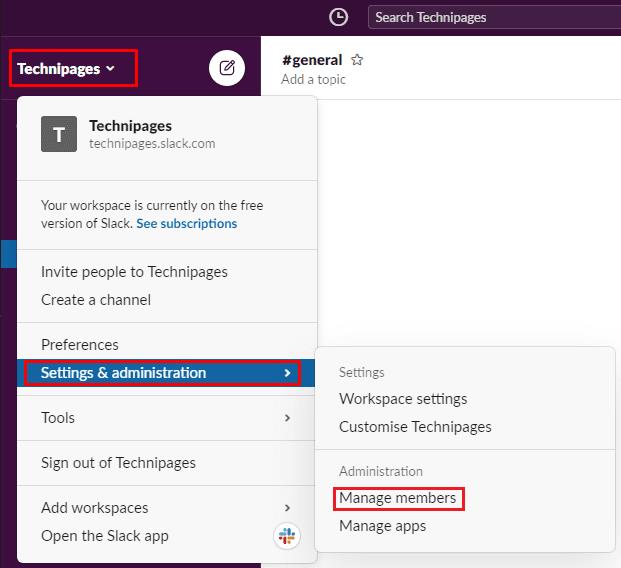
Για να μεταβείτε στις ρυθμίσεις του χώρου εργασίας, κάντε κλικ στο όνομα του χώρου εργασίας στην πλαϊνή γραμμή και, στη συνέχεια, επιλέξτε «Ρυθμίσεις και διαχείριση» και «Διαχείριση μελών».
Μόλις μεταβείτε στη σελίδα διαχείρισης μελών, κάντε κλικ στο εικονίδιο του μενού burger στην επάνω αριστερή γωνία και, στη συνέχεια, επιλέξτε "Προσκλήσεις" από τη λίστα.
Στη σελίδα προσκλήσεων, παραμείνετε στην προεπιλεγμένη καρτέλα "Σε εκκρεμότητα". Εδώ μπορείτε να ελέγξετε όλες τις προσκλήσεις που έχουν αποσταλεί αλλά δεν έχουν γίνει ακόμη αποδεκτές για να συμμετάσχετε στο χώρο εργασίας σας. Μπορείτε να δείτε τις διευθύνσεις email που έστειλαν, ποιος έστειλε την πρόσκληση και την ημερομηνία αποστολής της πρόσκλησης. Έχετε επίσης την επιλογή να στείλετε ξανά ή να ανακαλέσετε την πρόσκληση.
Η επιλογή εκ νέου αποστολής πρόσκλησης θα μπορούσε να είναι χρήσιμη εάν ο παραλήπτης διέγραψε κατά λάθος την αρχική πρόσκληση. Η επιλογή ανάκλησης σάς επιτρέπει να αλλάξετε γνώμη σχετικά με την πρόσκληση κάποιου να συμμετάσχει. Η ανάκληση μιας πρόσκλησης θα εμποδίσει επίσης τον χρήστη να λαμβάνει περισσότερες ειδοποιήσεις μέσω email.
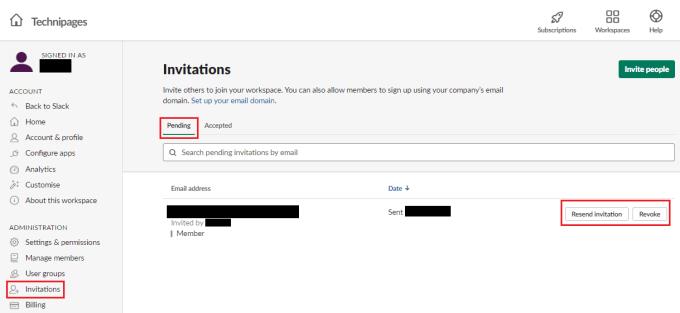
Στις ρυθμίσεις πρόσκλησης, ελέγξτε τη λίστα με τις καταχωρίσεις στην προεπιλεγμένη καρτέλα "σε εκκρεμότητα" και, στη συνέχεια, στείλτε ξανά ή ανακαλέστε τυχόν προσκλήσεις εάν είναι απαραίτητο.
Η επανεξέταση της λίστας των προσκλήσεων στον χώρο εργασίας σας που δεν έχουν γίνει ακόμη αποδεκτές σάς επιτρέπει να στείλετε ξανά ή να ανακαλέσετε την πρόσκληση εάν είναι απαραίτητο. Ακολουθώντας τα βήματα σε αυτόν τον οδηγό, μπορείτε να ελέγξετε τις εκκρεμείς προσκλήσεις στον χώρο εργασίας σας.
Κάντε τις τύψεις του αποστολέα να φύγουν και μάθετε πώς να διαγράφετε μηνύματα Slack. Εδώ θα βρείτε επίσης έναν οδηγό βήμα προς βήμα για τη μαζική διαγραφή μηνυμάτων Slack.
Προσθέστε ένα επιπλέον επίπεδο ασφάλειας στους λογαριασμούς σας Slack ενεργοποιώντας τον έλεγχο ταυτότητας δύο παραγόντων. Δείτε πόσο εύκολο είναι να το ενεργοποιήσετε.
Χρειάζεστε αναγνωριστικό μέλους Slack; Δείτε ποια βήματα πρέπει να ακολουθήσετε για να το βρείτε γρήγορα.
Ένα από τα ωραία χαρακτηριστικά του Slack είναι το Slackbot, το οποίο είναι ένα bot που ανταποκρίνεται σε ορισμένες εντολές. Το Slackbot μπορεί επίσης να ρυθμιστεί ώστε να παρέχει δυνατότητα προσαρμογής
Για να διατηρήσετε υπό έλεγχο οποιαδήποτε ύποπτη δραστηριότητα, μπορείτε να χρησιμοποιήσετε τα αρχεία καταγραφής πρόσβασης Slacks. Δείτε πώς μπορείτε να έχετε πρόσβαση.
Όταν ένα θέμα γίνεται πολύ δημοφιλές για να αγνοηθεί, γιατί να μην δημιουργήσετε ένα κανάλι για αυτό στο Slack; Δείτε πώς μπορείτε να δημιουργήσετε ένα κανάλι.
Βεβαιωθείτε ότι όλοι ακολουθούν τις οδηγίες σας όταν ονομάζονται στο Slack. Δείτε πώς μπορείτε να εμφανίσετε αυτούς τους κανόνες με αυτόν τον οδηγό.
Δεν είστε ευχαριστημένοι με το προεπιλεγμένο αρχείο καταγραφής στο χώρο εργασίας στο Slack; Δείτε ποια βήματα πρέπει να ακολουθήσετε για να το αλλάξετε.
Τα emoji είναι ένας διασκεδαστικός και χαλαρός τρόπος επικοινωνίας, λειτουργούν ακόμη και σε γλωσσικά εμπόδια, καθώς δεν βασίζονται σε λέξεις. Υπάρχει ένας τεράστιος αριθμός από Χρειάζεστε έναν συγκεκριμένο τύπο χαρακτήρων emoji διαθέσιμο στον χώρο εργασίας σας Slack; Χρησιμοποιήστε αυτόν τον οδηγό για να προσθέσετε τους δικούς σας προσαρμοσμένους χαρακτήρες emoji.
Το Slack είναι ένα πρόγραμμα διαδικτυακής συνομιλίας που χρησιμοποιείται συχνά από εταιρείες και άλλους επαγγελματίες για να διατηρήσουν επαφή μεταξύ τους. Το πρόγραμμα Slack έχει πολλά
Μπορεί να είναι δύσκολο να βρείτε τρόπους για να βοηθήσετε την ομάδα σας να συνδεθεί ενώ παραμένετε παραγωγική. Ίσως έχετε ακούσει για το Slack, μια εφαρμογή ανταλλαγής μηνυμάτων που φαίνεται να τα φέρνει όλα
Δείτε πόσο εύκολο είναι να αλλάξετε τις ζώνες ώρας στο Slack με αυτό το σεμινάριο. Θα αλλάξετε τη ζώνη ώρας σας σε λιγότερο από ένα λεπτό.
Αν και η εφαρμογή Jira είναι νέα, έχει γίνει γρήγορα μια από τις καλύτερες εφαρμογές για τη ρύθμιση υπενθυμίσεων και ειδοποιήσεων σε ομάδες Slack. Όχι μόνο το Jira Αυτό το σεμινάριο σάς διδάσκει σχετικά με τη ρύθμιση των υπενθυμίσεων Jira στις Slack Groups.
Ώρα να αλλάξουν όλοι τους κωδικούς πρόσβασης στο Slack. Δείτε πώς να αναγκάσετε όλους να δημιουργήσουν ένα νέο.
Η δημιουργία αντιγράφου ασφαλείας σημαντικών μηνυμάτων Slack είναι απαραίτητη. Δείτε πώς μπορείτε να εξαγάγετε τα δεδομένα του χώρου εργασίας Slack.
Το Slack είναι μια εφαρμογή διαδικτυακής συνομιλίας που επιτρέπει στις συνομιλίες σας να παραμείνουν οργανωμένες ενώ εργάζεστε. Οι συνομιλίες μπορούν να οργανωθούν ανά θέμα, ιδιωτικές
Λαμβάνετε πάρα πολλά email; Εάν θέλετε να αφαιρέσετε τα μηνύματα ειδοποίησης Slack από τα εισερχόμενά σας, αυτές οι συμβουλές θα σας ενδιαφέρουν.
Οι ειδοποιήσεις στο Slack είναι ένας πολύ καλός τρόπος για να παρακολουθείτε τα μηνύματα που έχετε λάβει, τα σχόλια στα οποία έχετε αναφερθεί και τα νήματα μηνυμάτων που έχετε
Δεν θέλετε κάποιος στο Slack να μάθει ότι είστε σε μια κλήση; Δείτε πώς μπορείτε να σταματήσετε την αλλαγή της κατάστασής σας από την εφαρμογή.
Αναζητάτε τον υπάλληλο του μήνα; Δείτε πώς μπορείτε να συγκρίνετε δεδομένα χάρη στα αναλυτικά στοιχεία μελών του Slacks και πώς μπορείτε να τα βρείτε.
Αν ψάχνετε μια αναζωογονητική εναλλακτική λύση στο παραδοσιακό πληκτρολόγιο οθόνης, το Samsung Galaxy S23 Ultra παρέχει μια εξαιρετική λύση. Με το
Σε αυτό το οδηγό, σας δείχνουμε πώς να αλλάξετε την προεπιλεγμένη ρύθμιση ζουμ στο Adobe Reader.
Σας δείχνουμε πώς να αλλάξετε το χρώμα επισήμανσης για κείμενο και πεδία κειμένου στο Adobe Reader με αυτόν τον βήμα προς βήμα οδηγό.
Ανακαλύψτε πώς να διορθώσετε τον κωδικό σφάλματος OneDrive 0x8004de88 ώστε να επαναφέρετε την αποθήκευση στο cloud.
Μάθετε πώς να λύσετε ένα κοινό πρόβλημα όπου η οθόνη αναβοσβήνει στον φυλλομετρητή ιστού Google Chrome.
Μέχρι στιγμής, δεν είναι δυνατή η απενεργοποίηση ανώνυμων ερωτήσεων στα Live Events του Microsoft Teams. Ακόμη και οι εγγεγραμμένοι χρήστες μπορούν να υποβάλουν ανώνυμες ερωτήσεις.
Εάν το LastPass αποτυγχάνει να συνδεθεί στους διακομιστές του, καθαρίστε την τοπική προσωρινή μνήμη, ενημερώστε το διαχειριστή κωδικών πρόσβασης και απενεργοποιήστε τις επεκτάσεις του προγράμματος περιήγησης σας.
Αναρωτιέστε πώς να ενσωματώσετε το ChatGPT στο Microsoft Word; Αυτός ο οδηγός σας δείχνει ακριβώς πώς να το κάνετε με το πρόσθετο ChatGPT for Word σε 3 εύκολα βήματα.
Χρειάζεστε να προγραμματίσετε επαναλαμβανόμενες συναντήσεις στο MS Teams με τα ίδια μέλη της ομάδας; Μάθετε πώς να ρυθμίσετε μια επαναλαμβανόμενη συνάντηση στο Teams.
Βρείτε εδώ τις λεπτομερείς οδηγίες για το πώς να αλλάξετε το User Agent String στον περιηγητή Apple Safari για MacOS.


























